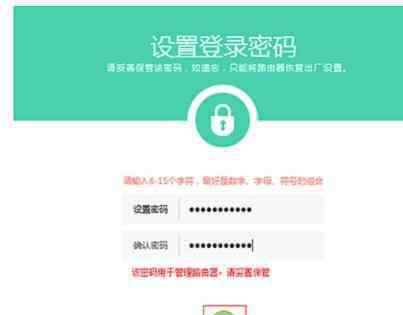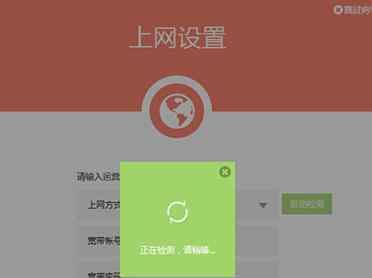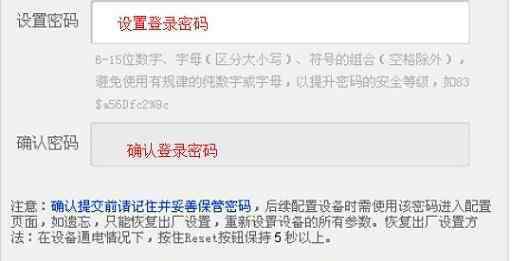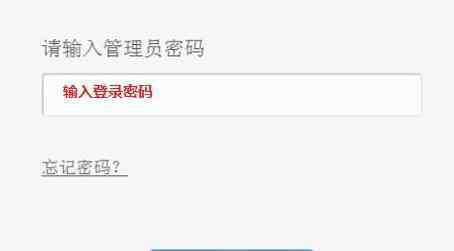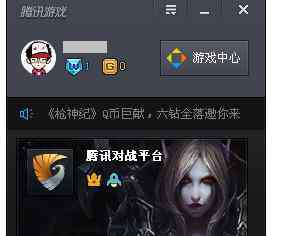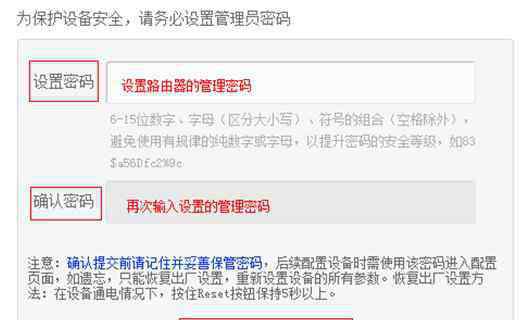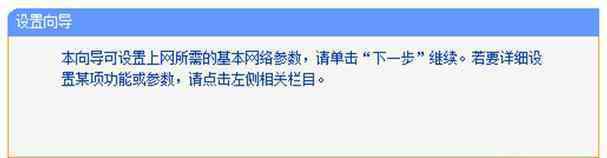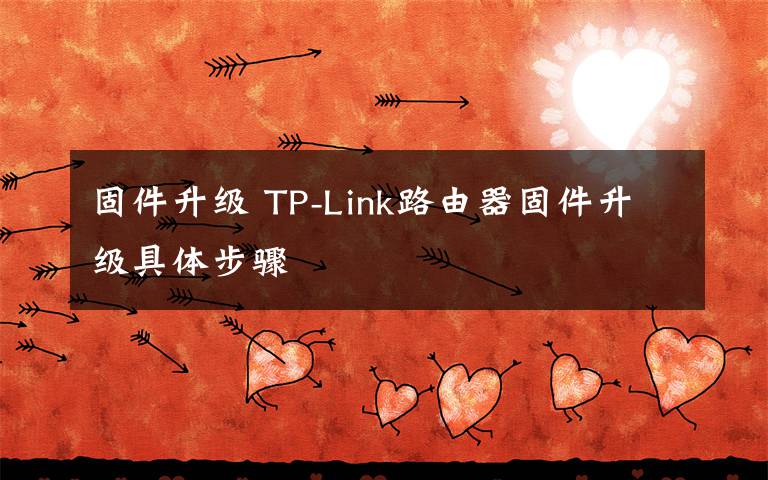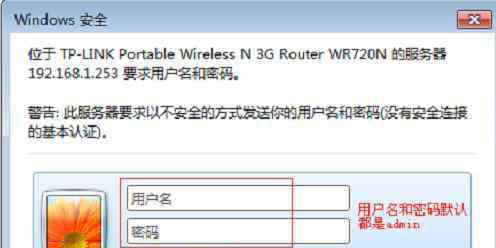TP-Link TL-H28R无线扩展器要实现扩展无线信号的功能,需要经过以下配置步骤,下面是本站小编给大家整理的一些有关TP-Link TL-H28R无线扩展器的使用教程,希望对大家有帮助!
TP-Link TL-H28R无线扩展器的使用教程1、打开设置界面
打开电脑上的浏览器,清空地址栏并输入192.168.1.1,点击回车。
输入192.168.1.1
2、设置管理员密码
在弹出的界面中,会提示一个“设置管理员密码”,也就是设置TL-H28R路由器的登陆密码。这时候在“设置密码”框中设置管理密码——>并在“确认密码”中再次输入——>点击 确定。
设置TL-H28R的管理员密码
注意问题:
(1)、如果之前已经设置了管理员密码,则在浏览器中输入192.168.1.1回车后,在弹出的界面中,会提示“输入管理员密码”,如下图所示
输入密码,才能登录到TL-H28R的设置页面
(2)、如果用户忘记了设置的管理员密码,只能够把HyFi路由器恢复出厂设置,然后重新设置管理员密码。
3、修改LAN口IP地址
在TL-H28R路由器的设置页面,点击“网络参数”——>“LAN口设置”——>把“IP地址”修改为:172.16.1.1——>点击“保存”。
把TL-H28R的LAN口IP地址修改为:172.16.1.1
4、设置TL-H28R的上网方式
点击“网络参数”——>“WAN口设置”——>“WAN口连接类型”选择:动态IP——>点击“保存”。
把TL-H28R的“WAN口连接类型”设置为:动态IP
5、设置无线参数
(1)、点击“无线设置”——>“无线基本设置”——>设置“SSID号”——>点击“保存”
设置TL-H28R中的WiFi名称
(2)、点击“无线设置”——>“无线安全设置”——>选择“WP-PSK/WP2-PSK”——>设置“PSK密码”——>点击“保存”。
设置TL-H28R中的WiFi密码
注意问题:
(1)、“SSID号”就是无线WiFi名称,请用字母或者数字来设置,切记不要用中文汉字。
(2)、“PSK密码”就是无线WiFi密码,建议用大小写字母+数字+符号的组合来设置,且密码长度最好大于8位。
6、检查设置是否成功
点击“运行状态”,然后查看“WAN口状态”选项,如果IP地址、子网掩码、网关、DNS服务器这个选项后面,有IP地址参数,说明设置成功;如果后面全部是0,说明设置不成功。
检查TL-H28R设置是否成功!
看了“TP-Link TL-H28R无线扩展器的使用教程”的人还看了
1.怎么设置TP-Link无线扩展器
2.tplink路由器无线扩展器怎么设置
3.tplink路由器扩展器怎么设置
4.怎么设置联普TL-H28R HyFi扩展器搭配路由器
1.《wifi扩展器怎么使用 TP-Link TL-H28R无线扩展器的使用教程》援引自互联网,旨在传递更多网络信息知识,仅代表作者本人观点,与本网站无关,侵删请联系页脚下方联系方式。
2.《wifi扩展器怎么使用 TP-Link TL-H28R无线扩展器的使用教程》仅供读者参考,本网站未对该内容进行证实,对其原创性、真实性、完整性、及时性不作任何保证。
3.文章转载时请保留本站内容来源地址,https://www.lu-xu.com/keji/501870.html